

By Adela D. Louie, Son Güncelleme: 6/12/2023
Bir sosyal medya platformuna girdiğinizde ve ardından belirli bir fotoğrafı kaydettiğinizde ve bir albüm oluşturulduğunu fark ettiğinizde hiç karşılaştınız mı? Sonra zaman geçtikçe neredeyse telefonunuzdaki boşlukları yemiş ve merak ediyorsunuz. iPhone'dan albümler nasıl silinir?
Pekala, bahse girerim bu daha önce hiç görmediğin bir şey. Bugün böyle bir ikilemle karşı karşıya kalıyorsanız, iPhone'unuzun alan değerinin azaldığını fark etmediğiniz bu üçüncü parti uygulamalardan sürekli tasarruf ediyorsunuz ve iPhone'unuz için biraz depolama alanı kazanın Bunu yapmanın akıllıca yollarını sizinle paylaşacağız.
Üçüncü taraf uygulamalardan kaydedilen fotoğrafların yanı sıra, depolama alanımızın zaten dolu olduğuna dair bir bildirim alana kadar telefonlarımızda çok sayıda fotoğraf albümü oluşturduğumuzu neredeyse fark etmediğimiz zamanlar da oluyor. Fotoğraf albümleri aynı zamanda iPhone'unuzdaki verilerinizi veya fotoğraflarınızı düzgün bir şekilde yığılmış ve düzenli tutmak için araçlar olsa da, birçoğuna sahip olmak telefonunuz için çok fazla olabilir.
Bu nedenle, şu anda yukarıda belirtilenle aynı durumla karşı karşıyaysanız, iPhone'dan albümlerin nasıl silineceğini tartışacağı için bu makaleyi sonuna kadar okumalısınız.
Bölüm 1. iPhone'unuzun Fotoğraflar Uygulamasını Kullanarak Albümleri Nasıl Silersiniz?Bölüm 2. iPhone'daki Albümleri Tamamen Nasıl Silinir?Bölüm 3. Her Şeyi Özetlemek
Üçüncü taraf uygulamalar veya sosyal medya platformları tarafından oluşturulan albümlerden bazıları, iPhone'unuzun depolama alanını tıkayabilir, bu da ihtiyaç duyabileceğiniz diğer bazı önemli dosyaları veya uygulamaları saklamak için daha az alana sahip olmanızı sağlar. İPhone'dan albümlerin nasıl silineceği ile ilgili adımları aşağıda listeledik.
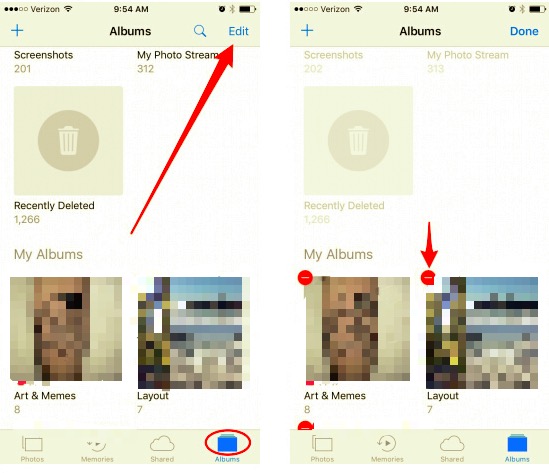
Yukarıda saydığımız veya sıraladığımız tüm adımları izlemiş olsanız bile hala silinemeyen bazı albümler var, bu neden böyle?
Söz konusu durum, tüm fotoğraflarınızı veya bazı albümlerinizi cihazınızda senkronize ettiyseniz olabilir. iCloud veya iTunes hesabı. Ayrıca, iPhone'unuz tarafından küratörlüğünü yaptığı varsayılan albümler, örneğin “Selfie'ler"Ya da"Ekran” da silinemez.
Silebileceğiniz ve yukarıdaki tüm adımları uygulayabileceğiniz tek albümler, “ simgesine dokunarak oluşturduğunuz albümlerdir.+Cihazınızın ekranının sağ üst köşesinde yer alan ” işareti.
iPhone'dan senkronize edilmiş albümleri nasıl sileceğinizi bilmek istiyorsanız yapmanız gerekenler şunlardır: iTunes veya iCloud.
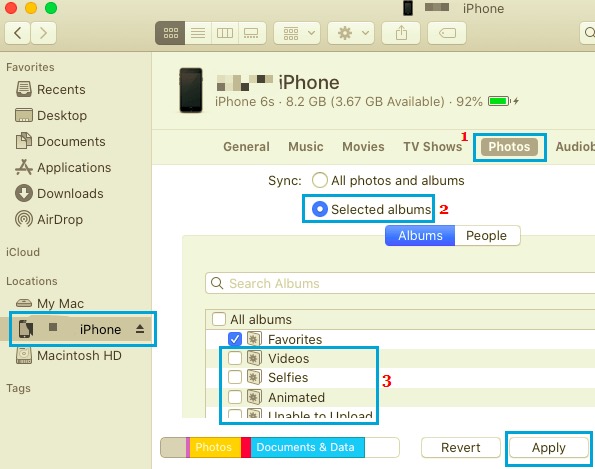
Albümleri iPhone'dan nasıl sileceğinizi öğrenmek istiyorsanız deneyebileceğiniz bazı yolları yukarıda öğrendik. Yukarıda anlatılanlar, telefonunuzdaki gereksiz tüm albümlerinizi tamamen silmeye yetmediyse, en iyi ve en akıllıca yolu sizlerle paylaşacağız.
adı verilen bir aracın kullanılmasıyla gerçekleşir. FoneDog iPhone Temizleyici. Neredeyse tüm Apple cihazlarıyla ve ayrıca Windows ve Mac bilgisayarlarla uyumlu olmasının yanı sıra, FoneDog iPhone Cleaner hakkında sevebileceğiniz pek çok şey var.
Manuel olarak zamandan ve enerjiden tasarruf etmek istiyorsanız iPhone'unuzda fotoğraflarınızı silme/iPad, bu iPhone Temizleyici yardımcı olabilir. Tek bir dokunuşla silmek istediğiniz tüm dosyalarınızı silmenizi sağlayan bir “Tüm Verileri Sil” özelliğine sahiptir.
Bu iPhone Cleaner'ın zamandan kazandıran bu özelliğinin yanı sıra, yalnızca seçili albümleri silmek istemeniz durumunda, seçici silme özelliğini de kullanabilirsiniz. Bazı albümlerinizle ilgili hâlâ önemli bir işiniz varsa ve bunlardan yalnızca birkaçını silmek istiyorsanız bu yardımcı olabilir.
Bahsedilen iki özelliğin yanı sıra, FoneDog iPhone Cleaner'ın bir başka akıllı özelliği de, onu dosyalarınızı bir cihazdan diğerine geri yüklemek, yedeklemek ve hatta aktarmak için kullanabilmenizdir. Telefonunuzu temizlemek için en iyi ortağı bulmuşsunuz gibi görünüyor, değil mi?
Şimdi, anlamanız gereken bir sonraki şey, albümleri iPhone'dan silme yollarından birini düşünebilmek için bu iPhone Temizleyiciyi nasıl kullanabileceğinizdir.
Hangilerini sileceğinizi bilmek için, öncelikle cihazınızın depolama referansına sahip olmanız gerekir.
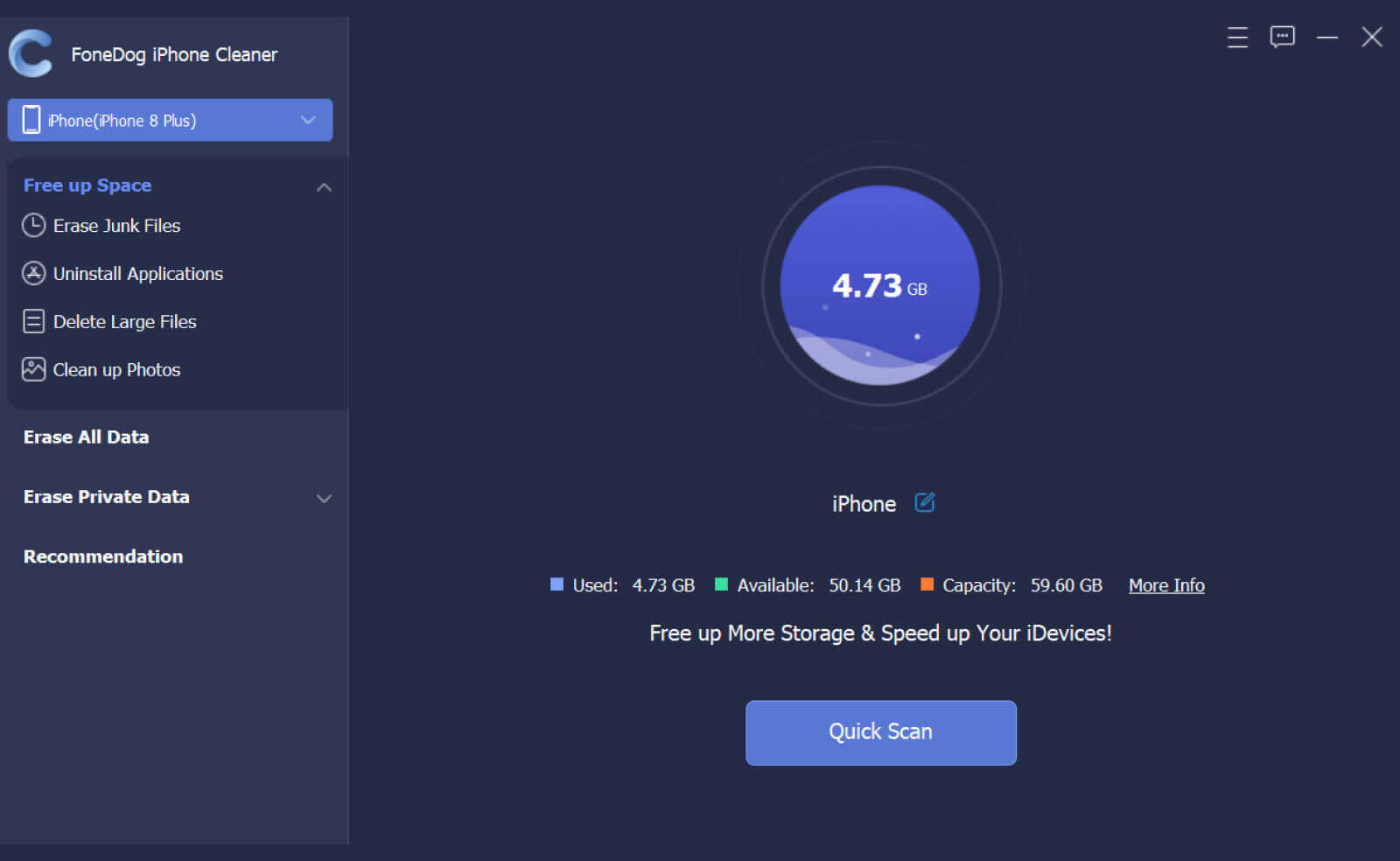
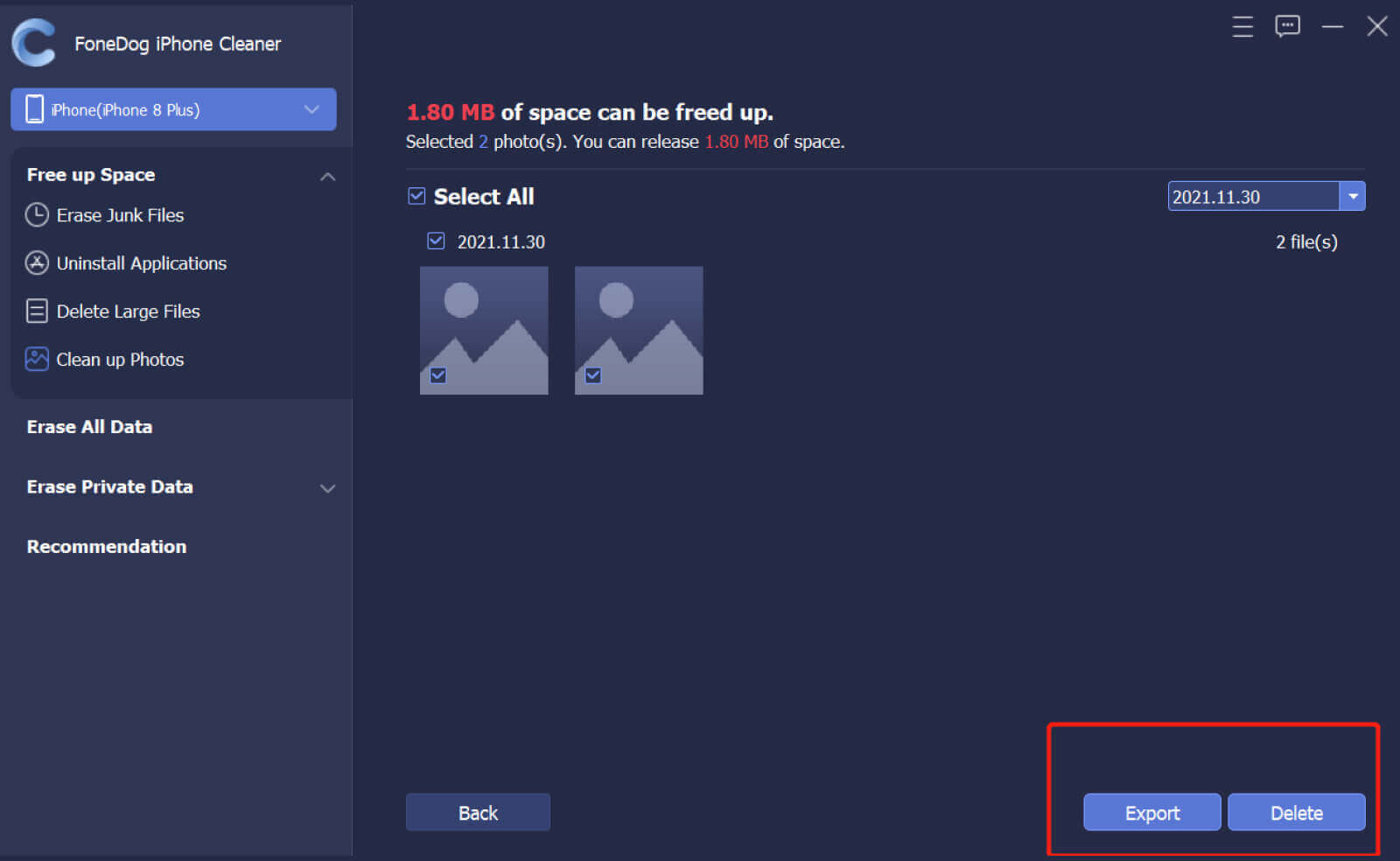
İnsanlar ayrıca okurFotoğrafları iPad'den Silme - Kolay KılavuzİPad'den Senkronize Fotoğraflar Nasıl Silinir? En kolay yol
Telefonunuzdaki birçok fotoğraf veya dosyadaki tıkanıklığı açmak istemenizin birçok nedeni olabilir. Yerden tasarruf etmek istemenizin yanı sıra, bazı telefonların kullanımı çok yavaş olmasının sebeplerinden biridir. Aynı anda çok fazla fotoğrafınızı kaldıramayacak kadar eski bir iPhone modeline sahipseniz de sorun olabilir.
iyi bir inceleme umarız iPhone'dan albümler nasıl silinir nasıl yapılacağını zaten bilenler ve bugün yeni öğrenenler için, kullanmayı deneyebilirsiniz. FoneDog iPhone Temizleyici, bu harika iPhone Temizleyici ile asla yanlış gitmeyeceksiniz.
Hinterlassen Sie einen Kommentar
Yorumlamak
iPhone Temizleyici
Sakin depo alanını boşaltın ve iPhone'ünüzü hızlandırın
Ücretsiz deneme Ücretsiz denemePopüler makaleler
/
BİLGİLENDİRİCİLANGWEILIG
/
basitKOMPLİZİERT
Vielen Dank! Merhaba, Sie die Wahl:
Excellent
Değerlendirme: 4.8 / 5 (dayalı 73 yorumlar)